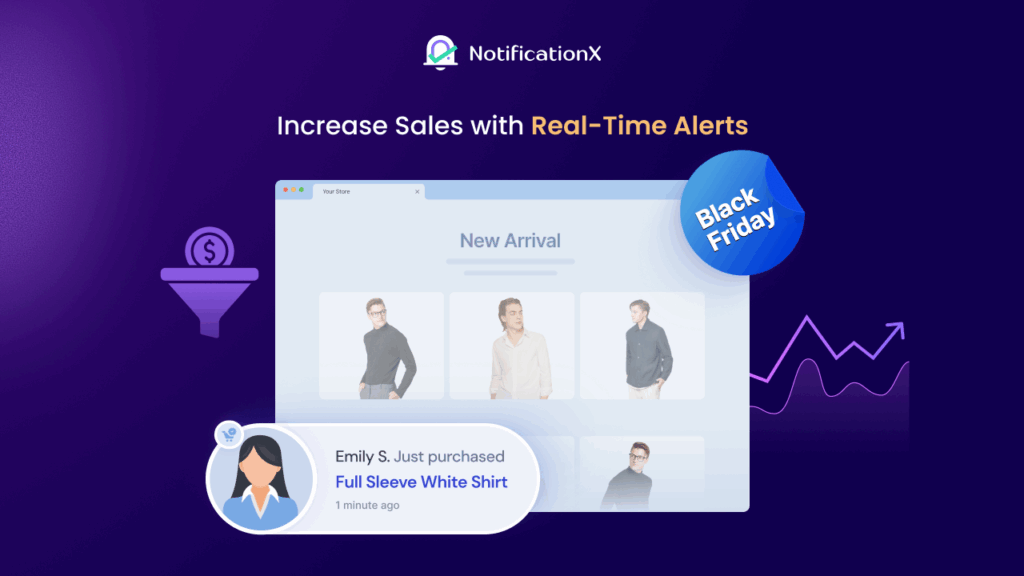Even voorstellen meldingen over groeiwaarschuwingen door NotificationX, wat een geweldige manier is om FOMO-tactieken in te voeren wanneer uw klanten een product of dienst uitchecken door tijdrelevante informatie te presenteren. Laten we eens kijken hoe gemakkelijk u een groeiwaarschuwing in uw WordPress-website kunt opnemen met behulp van de beste FOMO-marketingplug-in.
![[NIEUW] Hoe groeiwaarschuwing te demonstreren met NotificationX 1 groei alert](https://notificationx.com/wp-content/uploads/2022/03/How-To-Showcase-Inline-Notification-Using-NotificationX.png)
Je vraagt je misschien af waarom iemand een groei alert aan hun sitebezoekers. Stel dat je een WooCommerce-site hebt waar je verschillende soorten producten verkoopt. En op dit moment heb je producten die beperkt op voorraad zijn en die je meer onder de aandacht wilt brengen en snel uitverkocht wilt hebben.
U kunt vervolgens een melding weergeven om uw klanten te waarschuwen voor de beschikbare voorraad, waardoor ze snel actie kunnen ondernemen. Dit zal gebruikers informeren over hoe populair en snel de verkoop van uw producten is, en hen aanmoedigen om ze te pakken voordat ze op zijn. Dus het tonen van een gerelateerde groeiwaarschuwing kan: onmiddellijk het FOMO-effect verhogen op uw klanten. Laten we eens kijken hoe we dit kunnen doen door te configureren: Kennisgeving X.
NotificationX: de ultieme WordPress-plug-in om groeiwaarschuwingen te demonstreren
FOMO-marketing vereist niet de besteding van financiële investeringen voor promotie. Een van de redenen waarom deze strategie zo populair is, is omdat deze buitengewoon effectief is. Het enige dat u hoeft te doen, is uitzoeken hoe u op creatieve wijze groeiwaarschuwingen kunt weergeven om mensen te verleiden onmiddellijk actie te ondernemen. Gebruik makend van NotificationX PRO, kunt u eenvoudig groeiwaarschuwingen weergeven voor: WooCommerce, Eenvoudige digitale downloads, Learndash, Google Analytics en Tutor LMS. Voor deze afzonderlijke platforms kunt u: aantal verkopen van producten weergeven om het FOMO-effect op uw klanten in te voeren.
Stap 1: Installeer en activeer NotificationX PRO in WordPress
De eerste en belangrijkste stap bij het presenteren van een groeiwaarschuwing is dat u: installeer de premium-versie van NotificationX. Wanneer u hiermee klaar bent, klikt u op NotificationX in de linkerzijbalk en kiest u de 'Alle NotificationX' optie.
![[NIEUW] Hoe groeiwaarschuwing te demonstreren met NotificationX 2 groei alert](https://notificationx.com/wp-content/uploads/2022/03/pasted-image-0-17.png)
Stap 2: Kies Type groeiwaarschuwing uit Opties
Nu kunt u navigeren naar de 'Bron' tabblad waar u het type melding kunt kiezen dat u wilt invoegen. Kies in dit geval het type 'Groeiwaarschuwing' uit de opties en kies de bron tussen 'WooCommerce' en 'Eenvoudige digitale downloads'. Voor deze blog kiezen we voor 'WooCommerce' om je het proces van het presenteren van groeiwaarschuwingen te laten zien.
![[NIEUW] Hoe groeiwaarschuwing te demonstreren met NotificationX 3 groei alert](https://notificationx.com/wp-content/uploads/2022/03/screely-1648722357777.png)
Stap 3: Pas het uiterlijk van de groeiwaarschuwing aan
Het is tijd om het uiterlijk van uw groeimelding aan uw keuze aan te passen. Door NotificationX te gebruiken, kunt u de waarschuwing opmaken uit de 'Ontwerp' tabblad. U kunt een sjabloon voor een groeimelding kiezen en vervolgens op de 'De volgende' knop.
![[NIEUW] Hoe groeiwaarschuwing te demonstreren met NotificationX 4 groei alert](https://notificationx.com/wp-content/uploads/2022/03/pasted-image-0-19.png)
Dan moet je naar de 'Inhoud' om de inhoud van uw melding over het aantal verkopen aan te passen, een producttitel te selecteren en de meldingsperiode vanaf dezelfde plaats in te stellen.
![[NIEUW] Hoe groeiwaarschuwing te demonstreren met NotificationX 5 groei alert](https://notificationx.com/wp-content/uploads/2022/03/pasted-image-0-20.png)
Als u NotificationX Pro gebruikt, kunt u de 'Geavanceerde sjabloon' optie om uw groei alert nog interactiever te maken. De melding van het aantal verkopen wordt hier ingesteld. Hierdoor kunt u eenvoudig de tijd instellen met de 7 dagen-tag en dergelijke om bezoekers te informeren dat deze aankopen zijn gedaan "in de afgelopen 7 dagen” of gebruik andere variabelen. Verder kunt u specificeren welke soorten gekochte productitems u wilt laten zien, elk type uitsluiten en de bestelstatus dienovereenkomstig wijzigen.
![[NIEUW] Hoe een groeiwaarschuwing te demonstreren met NotificationX 6 groei alert](https://notificationx.com/wp-content/uploads/2022/03/pasted-image-0-22.png)
Bovendien kunt u uw locaties voor groeimeldingen aanpassen op basis van de koopstatus van uw klant. Locaties zoals 'Enkele productpagina'en'Productpagina winkelen na producttitel' zijn hier geselecteerd voor deze blog. U kunt kiezen uit de andere mogelijke keuzes op basis van uw voorkeuren.
![[NIEUW] Hoe groeiwaarschuwing te demonstreren met NotificationX 7 groei alert](https://notificationx.com/wp-content/uploads/2022/03/pasted-image-0-23.png)
Deze NotificationX Groeiwaarschuwing configuratieproces is identiek aan het Easy Digital Downloads-platform. Het enige wat u hoeft te doen is de 'Bron' te selecteren en deze eveneens aan te passen. Een ander voordeel van het gebruik van NotificationX is dat u shortcodes kunt gebruiken om waarschuwingen van WooCommerce, Easy Digital Downloads, enzovoort, overal op uw WordPress-site weer te geven.
![[NIEUW] Hoe groeiwaarschuwing te demonstreren met NotificationX 8 groei alert](https://notificationx.com/wp-content/uploads/2022/03/pasted-image-0-24.png)
Zo kunt u eenvoudig NotificationX-groeiwaarschuwingen voor uw WordPress-site configureren en een FOMO-effect invoegen in uw websitemarketing. Omdat we een groeimelding hebben gemaakt over de verkoop van een van onze producten, laat het mensen onmiddellijk weten hoeveel klanten dit artikel bij u hebben gekocht en zal het hun beslissing bepalen.
![[NIEUW] Hoe groeiwaarschuwing te demonstreren met NotificationX 9 groei alert](https://notificationx.com/wp-content/uploads/2022/03/pasted-image-0-25.png)
Creëer een groeiwaarschuwing voor een voorraadmelding met NotificationX
Voorraad alert is de meest gebruikte urgentiewaarschuwing die eigenaren van online bedrijven op hun websites gebruiken. Dit type waarschuwing creëert meestal een urgentie bij de websitebezoekers om actie te ondernemen en hun aankoopbeslissing vorm te geven. Met NotificationX kunt u dit eenvoudig configureren en de conversieratio's op uw site verhogen.
Stap 1: Selecteer het thema Groeiwaarschuwing Stock Out
Doorloop hetzelfde proces voor het installeren en activeren van de plug-in-oplossing in uw WordPress en de rest van het installatieproces is vergelijkbaar, zoals hierboven vermeld, totdat u bij de 'Ontwerp' tabblad. Selecteer op dit tabblad de 'Voorraad uit thema' optie en klik op de knop 'Volgende'.
![[NIEUW] Hoe een groeiwaarschuwing te demonstreren met NotificationX 10 groei alert](https://notificationx.com/wp-content/uploads/2022/03/pasted-image-0-26.png)
Stap 2: Pas de inhoud en het uiterlijk aan
Om de standaardinhoud van uw meldingssjabloon te wijzigen, gaat u naar de 'Inhoud' tabblad. Pas de aan Lage voorraaddrempel naar uw wens een melding te ontvangen wanneer de voorraad het opgegeven niveau bereikt. Evenzo, als u NotificationX Pro gebruikt, kunt u uw NotificationX-sjabloon voor groeiwaarschuwingen aanpassen door de 'Geavanceerde sjabloon' optie ook.
![[NIEUW] Hoe groeiwaarschuwing te demonstreren met NotificationX 11 groei alert](https://notificationx.com/wp-content/uploads/2022/03/pasted-image-0-27.png)
Nadat u al uw wijzigingen heeft aangebracht, klikt u op de knop 'Publiceren' om te zien hoe uw NotificationX Growth stock out-thema eruitziet op de website.
![[NIEUW] Hoe groeiwaarschuwing te demonstreren met NotificationX 12 groei alert](https://notificationx.com/wp-content/uploads/2022/03/pasted-image-0-28.png)
Configureer online cursusinschrijvingswaarschuwingen met groeiwaarschuwing
Zoals eerder vermeld, kunt u ook waarschuwingen instellen voor uw online cursusinschrijving. Deze strategie zal uw websitebezoekers dwingen om: schrijf je in voor je cursussen. Voor nu kun je met NotificationX groeiwaarschuwingen weergeven van Tutor LMS- en LearnDash-platforms. Laten we een duik nemen om te zien hoe u het stap voor stap kunt configureren.
Stap 1: Kies het meldingstype en de bron
Ga om te beginnen naar de 'Bron' tabblad van uw NotificationX live melding. Kies Groeiwaarschuwing als meldingstype en kies LearnDash of Tutor LMS als bron. We gebruiken 'Tutor LMS' als onze bron voor deze blog.
![[NIEUW] Hoe een groeiwaarschuwing te demonstreren met NotificationX 13 groei alert](https://notificationx.com/wp-content/uploads/2022/03/Screen-Capture-on-2022-04-19-at-08-53-44.gif)
Stap 2: Selecteer het gewenste thema voor cursusinschrijving
Dit proces is vrij gelijkaardig zoals eerder getoond. Van de 'Ontwerp' optie, selecteer de gewenste NotificationX Groei Alert 'Cursus ingeschreven thema' en klik op de 'De volgende'knop.
![[NIEUW] Hoe een groeiwaarschuwing te demonstreren met NotificationX 14 groei alert](https://notificationx.com/wp-content/uploads/2022/03/Screen-Capture-on-2022-04-19-at-08-56-02.gif)
Stap 3: Configureer het tabblad Inhoud
Navigeer daarna naar de 'Inhoud' en bewerk de standaardinhoud van uw meldingssjabloon. Personaliseer het eLearning-thema naar wens. Bovendien is de 'Zichtbaarheid' optie stelt u in staat om de locatie van uw groeiwaarschuwing aan te passen.
![[NIEUW] Hoe groeiwaarschuwing te demonstreren met NotificationX 15 groei alert](https://notificationx.com/wp-content/uploads/2022/03/Screen-Capture-on-2022-04-19-at-09-01-32.gif)
Voor een aangepast ontwerp kunt u NotificationX Pro gebruiken en de 'Geavanceerde sjabloon' keuze. Op deze manier kunt u met NotificationX eenvoudig een groeiwaarschuwing voor uw WordPress-website maken, ongeacht het soort editor dat u gebruikt. Voor dit LearnDash-platform is het hele configuratieproces van NotificationX Growth Alert hetzelfde. Het enige dat u nu hoeft te doen, is een 'Bron' kiezen en deze dienovereenkomstig aanpassen.
![[NIEUW] Hoe groeiwaarschuwing te demonstreren met NotificationX 16 groei alert](https://notificationx.com/wp-content/uploads/2022/03/Screen-Capture-on-2022-04-19-at-09-13-24.gif)
Als je deze blog nuttig genoeg vindt, abonneer op onze blog om meer van dit soort blogs te lezen en meer te weten te komen over meer handige functies van NotificationX. Sluit je aan bij onze gemeenschap en deel uw waardevolle mening over deze functie.